Automatisierungen: Bedingungen
Ein wesentlicher Aspekt bei der Erstellung von Automations ist die Auswahl der Bedingungen, die Sie hinzufügen. Bedingungen sind Filter, die eine Trigger-Aktion erfüllen muss, damit sie ausgelöst wird.
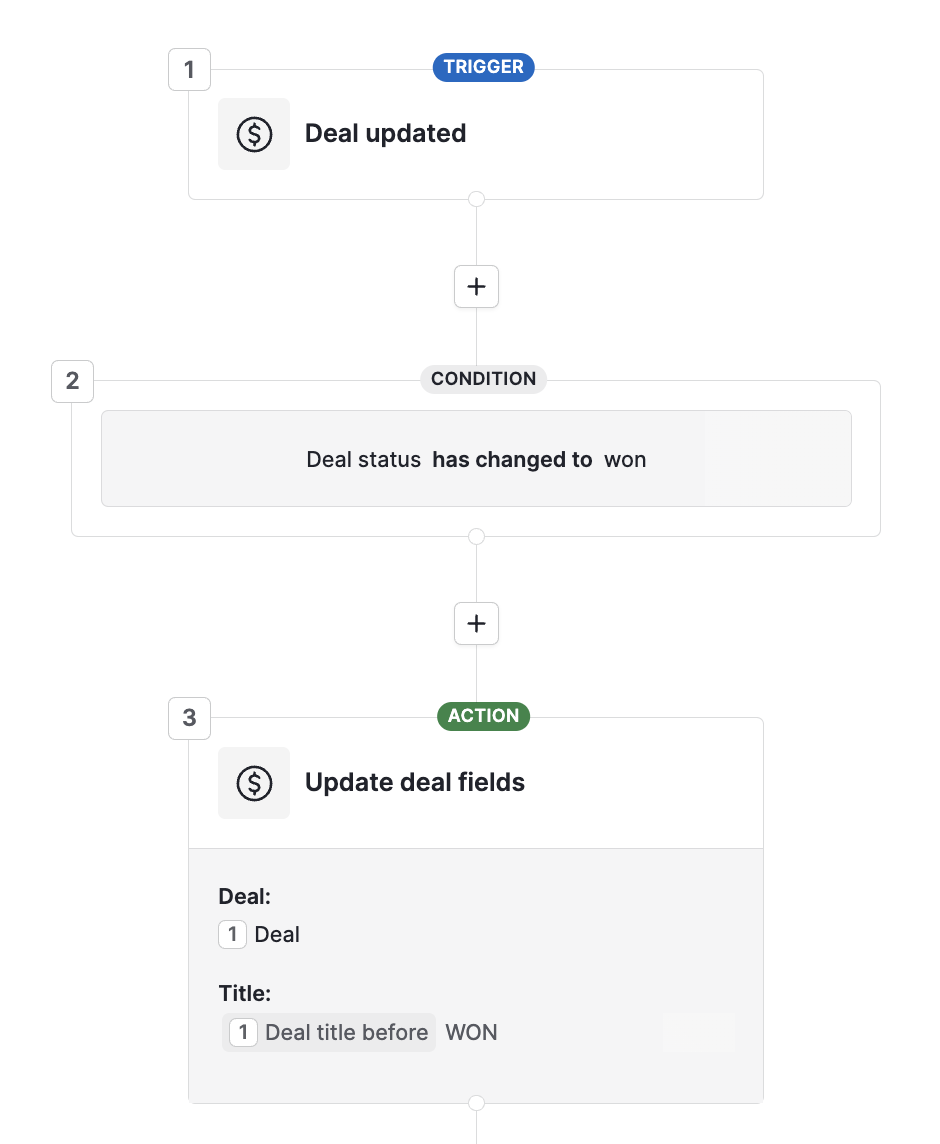
Passive vs. aktive Bedingungen
Automation-Bedingungen lassen sich in zwei Gruppen einteilen: passive und aktive.
- Passive Bedingungen setzen nicht voraus, dass eine Aktion stattgefunden hat. Die Bedingung „Deals-Ersteller ist ich“ ist beispielsweise passiv, da sich der Deal nicht ändern muss, damit sie erfüllt wird.
- Aktive Bedingungen erfordern, dass eine Aktion stattgefunden hat. „Kontakt-Label hat sich geändert zu kalt“ bedeutet beispielsweise, dass jemand das Label auf kalt geändert hat.
Diese Unterscheidung ist besonders wichtig für die Fehlerbehebung bei Automations. Wenn eine Automation, die Sie erstellt haben, nicht funktioniert, stellen Sie die folgenden Fragen:
Welche Aktion soll diese Automatisierung auslösen?
Passt die ausgewählte Bedingung zu der auszuführenden Aktion?
Gibt es in meiner Automatisierung überhaupt einen Aktionsschritt?
Die dritte Frage ist entscheidend, da ohne die Ausführung einer Aktion keine Automatisierung ausgelöst werden kann.
Gängige Bedingungen
Während manche Bedingungen offensichtlich sind, könnten andere auf den ersten Blick unklar erscheinen. Hier finden Sie einige gängige Automation-Begriffe und ihre jeweilige Bedeutung.
Hat sich geändert zu | Aktiv | Wenn ein Element aktualisiert wird, indem der Wert eines Feldes auf einen bestimmten Wert geändert wird | „Deal-Phase hat sich geändert zu Vorschlag“ |
Hat sich geändert | Aktiv | Wenn ein Element aktualisiert wird, indem der Wert eines Feldes in einen beliebigen anderen Wert geändert wird | „Deal-Phase hat sich geändert” |
Ist | Passiv | Wenn ein erstelles/aktualisiertes Element einen bestimmten Feldwert enthält. Anders als hat sich geändert zu erfordert ist eine zusätzliche Bedingung, wenn es für eine Aktualisierung verwendet wird. | „Deal-Phase ist Vorschlag“ und „Deal-Besitzer hat sich geändert“ |
Enthält | Passiv | Wenn ein textbasiertes Feld bestimmte Wörter oder Ausdrücke enthält | „Kontaktname enthält Business“ |
Ist nicht leer | Passiv | Wenn ein spezifisches Feld einen beliebigen Wert enthält | „Adresse der Organisation ist nicht leer.“ |
Besitzer/Zugewiesener Nutzer ist | Passiv | Wenn einem bestimmten Nutzer ein Element zugewiesen wurde (Deal/Kontakt/Aktivität) | „Zugewiesener Nutzer der Aktivität ist Nutzer A“ |
Ersteller ist | Passiv | Dies ist ein wichtiger Unterschied zu Besitzer ist. Der Ersteller ist die Person, die das besagte Element erstellt hat, wogegen der Besitzer geändert werden kann. | „Ersteller der Organisation ist Nutzer B“ |
Stimmt mit Filter überein | Aktiv | Wenn ein Element unter die Parameter eines bestimmten Filters fällt. | „Kontakt Filter stimmt überein mit Filter Kontakt-Label ist kalt“ |
Änderungen der Deal-Phase
Wenn Sie eine Automatisierung basierend auf einer Änderung der Deal-Phase auslösen möchten, verwenden Sie die Bedingung Deal-Phase hat sich geändert zu oder Deal-Phase hat sich geändert, je nachdem, ob Sie eine Phase bestimmen möchten.
Sie können auch die Deal-Phase ist Bedingung verwenden, aber sie erfordert eine zusätzliche Bedingung, da sie per se passiv ist.
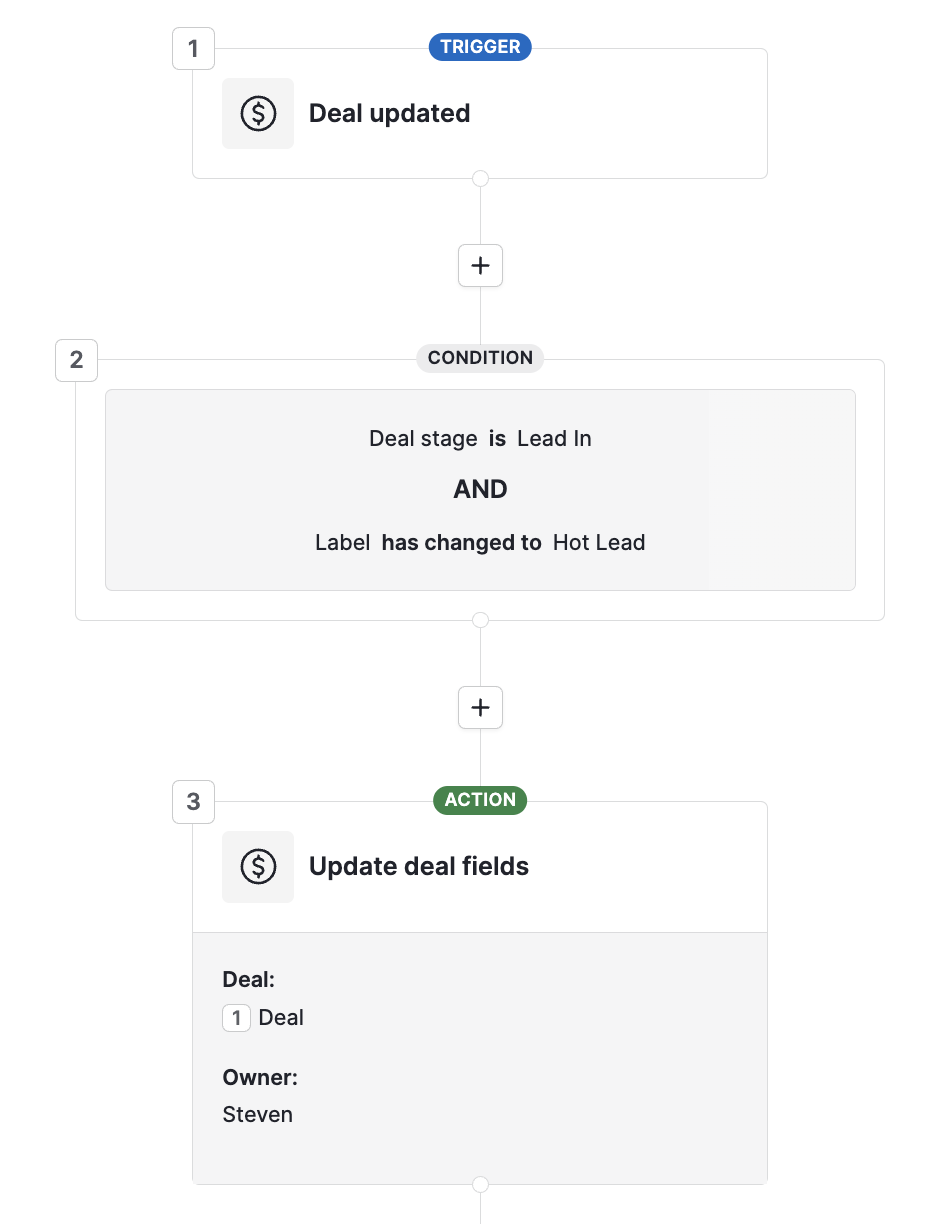
In diesem Beispiel muss sich ein Deal in der „Lead In“ Phase befinden, wenn das Label auf „Hot Lead“ geändert wird, um die Besitzer-Änderung auszulösen.
Filter für Kontaktübereinstimmungen
Da die Eingabe der Ergebnisse eines Filters eine Aktion darstellt, können Sie sie mit Automations auslösen. Sie können jedoch keine Automations für vorhandene Elemente innerhalb der Filterergebnisse verwenden.
Sie können beispielsweise das Label von allen Kontakten in den Ergebnissen eines Filters nicht ändern, indem Sie den Filter als Automation-Bedingung wählen. Verwenden Sie stattdessen die Massenbearbeitung, um Kontakte an die Filteranforderungen anzupassen.
War dieser Artikel hilfreich?
Ja
Nein